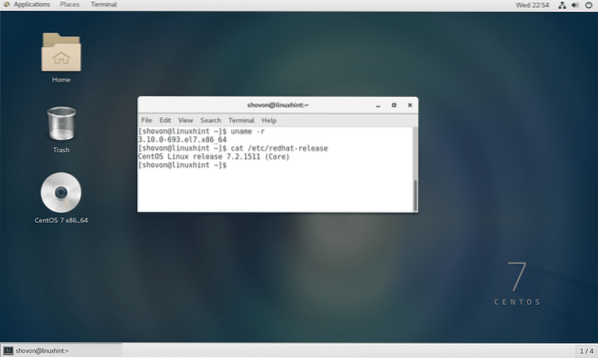
Скачивание Anaconda Python:
В этом разделе я покажу вам, как загрузить Anaconda Python для CentOS 7.
Сначала перейдите на https: // www.анаконда.com официальный сайт Anaconda Python.
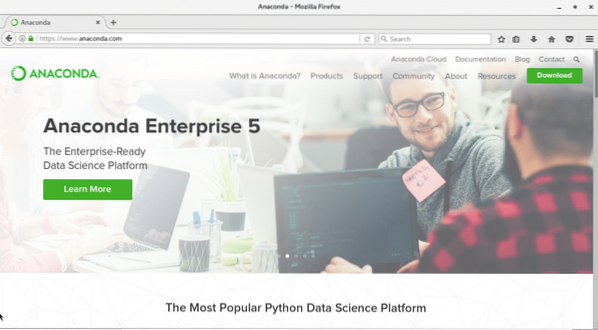
Нажмите зеленую кнопку «Загрузить» в правом верхнем углу страницы. Вы должны увидеть следующую страницу.
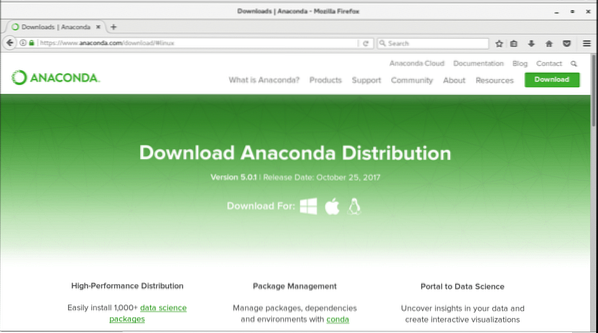
Теперь прокрутите немного вниз, и вы должны увидеть следующий раздел. Убедитесь, что выбран «Linux». Теперь нажмите «Загрузить», чтобы загрузить Anaconda Python. Вы можете выбрать Python 2.7 или Python 3.6 в зависимости от ваших требований. Если вы не уверены, выберите Python 3.6.
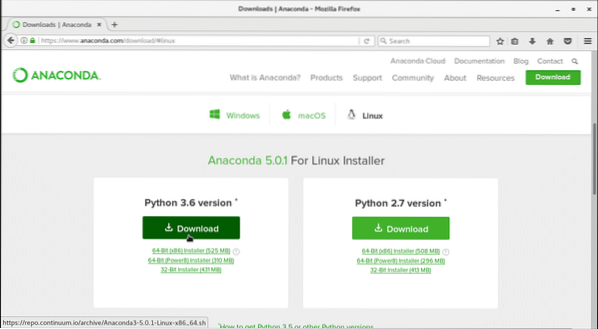
Браузер должен предложить вам сохранить файл. Нажмите «Сохранить файл» и нажмите «ОК». Скачивание должно начаться. Это довольно большой файл. Поэтому загрузка может занять некоторое время.
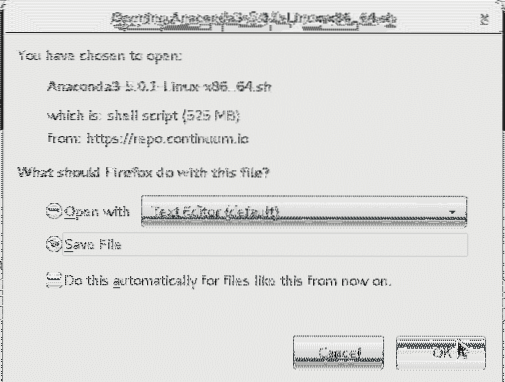
Проверка загруженного файла:
В этом разделе я покажу вам, как проверить целостность загруженного файла.
Это очень важно. Потому что, если мы попытаемся установить программное обеспечение из поврежденного файла, установка может работать некорректно. Отсутствие проверки целостности файла также представляет собой угрозу безопасности. Если на веб-сайте загружаемого нами программного обеспечения указана контрольная сумма, мы должны ее проверить. Поскольку Anaconda Python предоставляет это, я думаю, что лучше всего воспользоваться этим.
После завершения загрузки перейдите в каталог, в который вы скачали файл. В моем случае это каталог загрузок в моем HOME каталоге.
Выполните следующую команду, чтобы изменить каталог на HOME / Downloads:
$ cd ~ / Загрузки
Теперь, если я перечислю содержимое каталога ~ / Downloads, вы увидите, что там находится установочный файл Anaconda Python. На момент написания этой статьи установочный файл был Anaconda3-5.0.1-Linux-x86_64.ш '.
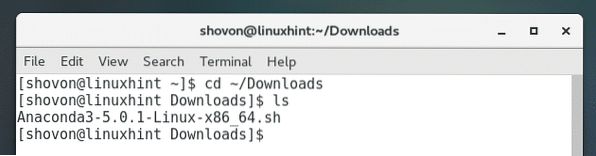
Теперь выполните следующую команду, чтобы сгенерировать хэш SHA256 загруженного файла:
$ sha256sum Anaconda3-5.0.1-Linux-x86_64.ш
Вы должны увидеть что-то вроде этого:

Теперь скопируйте хеш, как показано на скриншоте.
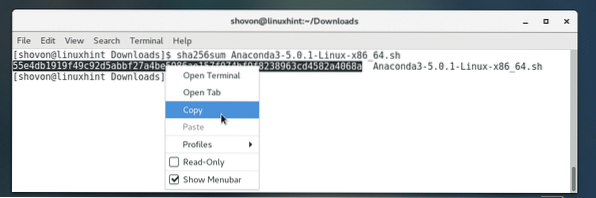
Перейдите на https: // docs.анаконда.com / anaconda / install / hashes / all из любого браузера по вашему выбору. Вы должны увидеть следующую страницу. Эта страница содержит хэши всех когда-либо выпущенных версий Anaconda Python. Этой странице доверяют, потому что она находится в официальной документации Anaconda Python.
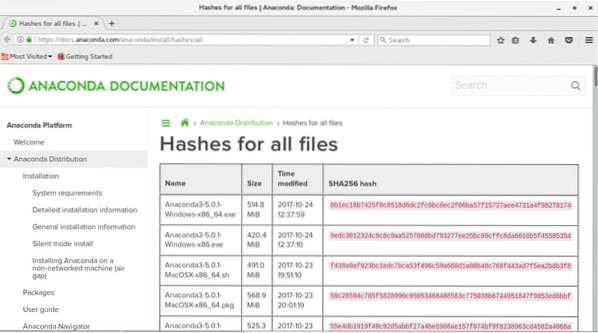
Самый простой способ проверить хеш - скопировать созданный ранее хеш и найти его на этой странице. Если совпадение найдено, хеш правильный, в противном случае - нет.
Теперь нажмите Ctrl + F, чтобы открыть панель поиска. Вы можете видеть, что панель поиска находится внизу экрана.
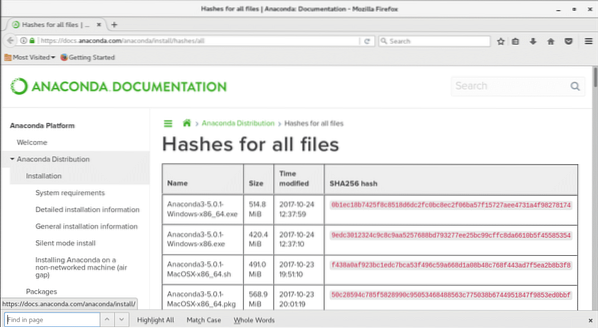
Теперь вставьте сгенерированный ранее хеш в поле. Вы можете видеть, что совпадение было найдено зеленым на скриншоте. Итак, скачанный файл в порядке.
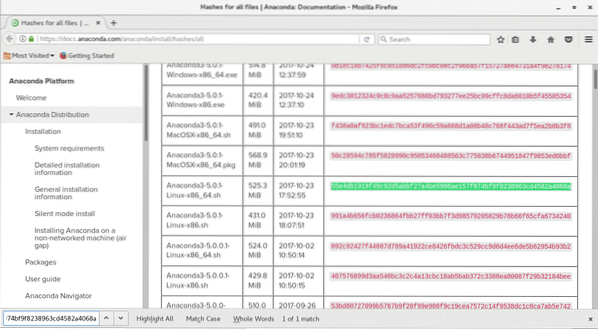
Установка Anaconda Python:
На этом этапе мы готовы установить Anaconda Python. Откройте терминал и перейдите в каталог, в который вы скачали Anaconda Python.
Выполните следующую команду, чтобы перейти в каталог загрузок:
$ cd ~ / Загрузки

Теперь выполните следующую команду, чтобы запустить установщик:
$ bash Anaconda3-5.0.1-Linux-x86_64.ш

Вы должны увидеть следующее окно:
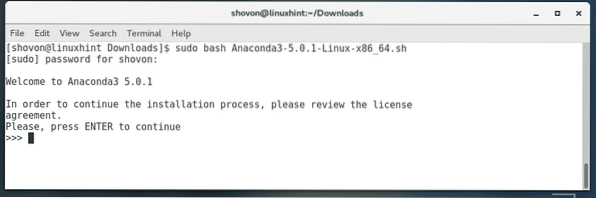
Нажмите
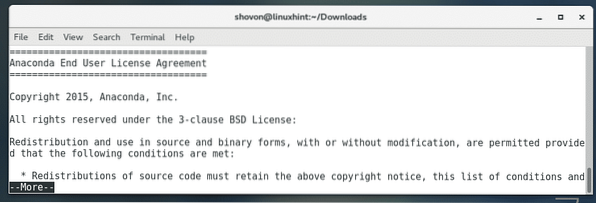
Когда вы закончите лицензионное соглашение, введите «да» и нажмите
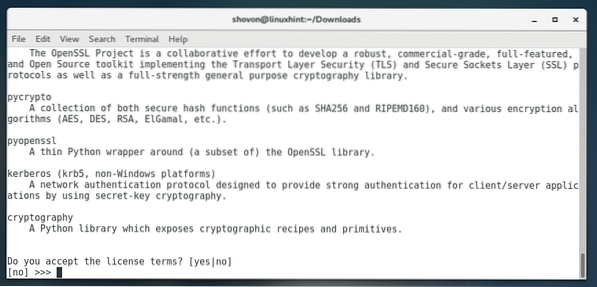
Теперь Anaconda Python должен запросить каталог, в который будет установлен Anaconda Python. По умолчанию это / home / YOUR_USER / anaconda3. Если хотите, можете поменять. Но я оставлю значение по умолчанию. Когда вы закончите, нажмите
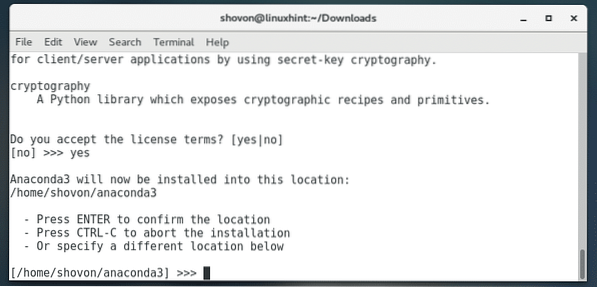
Установка Anaconda Python должна начаться. Установка может занять некоторое время, так как установочный файл довольно большой.
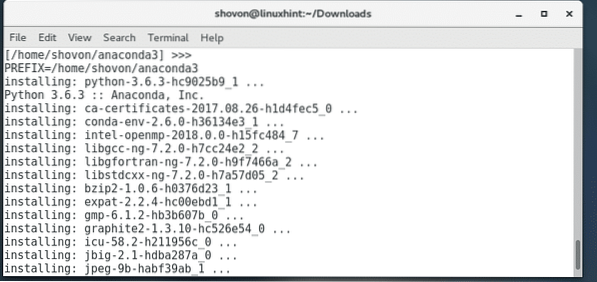
В конце установки установщик Anaconda Python может спросить вас, нужно ли добавлять Anaconda Python в переменную PATH CentOS 7. Таким образом, вы можете запустить anaconda python без указания полного пути установки. Большинство людей захотят этого. Так что наберите «да» и нажмите
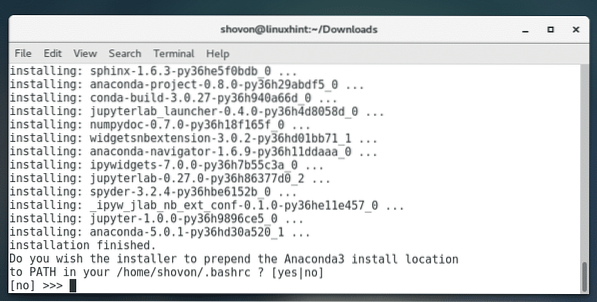
После завершения установки вы должны увидеть что-то вроде этого.
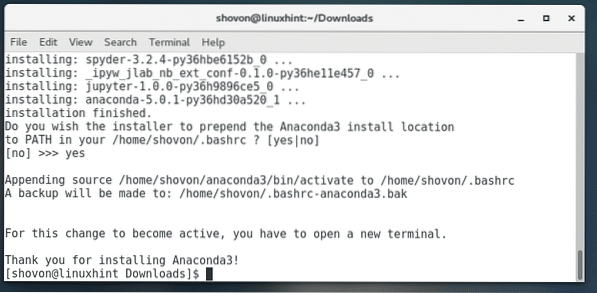
Проверка установки:
Теперь откройте новый терминал и выполните следующие команды, чтобы проверить, правильно ли установлен Anaconda Python.
$ conda --version
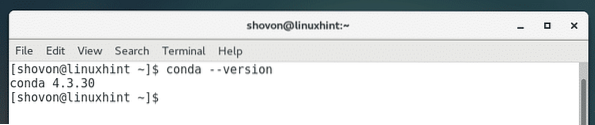
Вот как вы устанавливаете Anaconda Python на CentOS 7. Спасибо, что прочитали эту статью.
Об авторе

Шахрияр Шовон
Фрилансер и системный администратор Linux. Также любит разработку веб-API с помощью Node.js и JavaScript. Я родился в бангладеш. В настоящее время я изучаю электронику и технику связи в Университете инженерии и технологий Хулна (KUET), одном из требовательных государственных инженерных университетов Бангладеш.
Просмотреть все сообщения Phenquestions
Phenquestions


